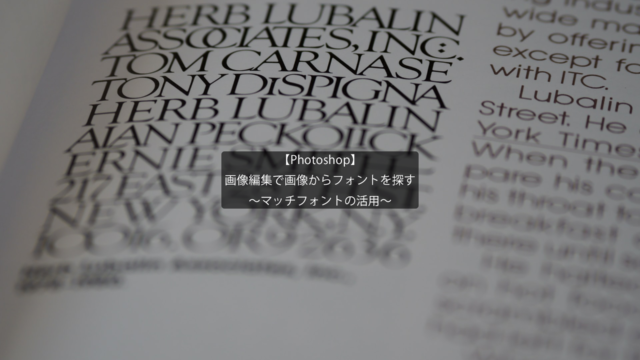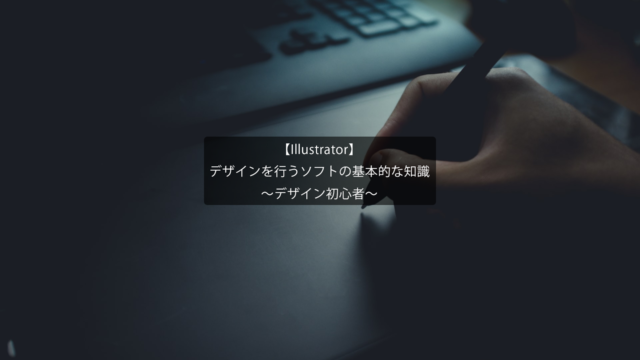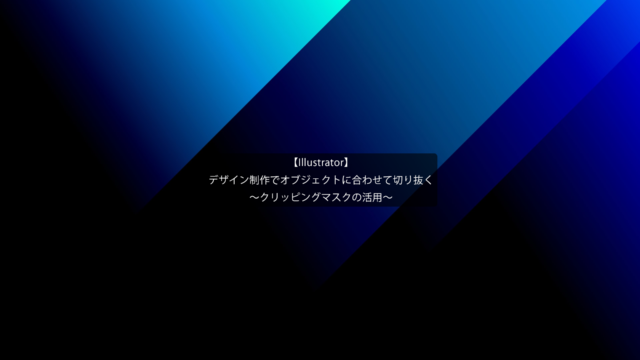画像編集で画像の縁取りをする
~パスの境界線を描く~
今回の記事はPhotoshopを用いた画像編集で画像内の被写体を切り抜いて縁取る手順について解説します。
画像の縁取りって難しいの?
Photoshopにはパスの境界線を描くという機能が備わっています。
この機能を用いることで簡単に画像内の被写体を切抜き、縁取りを行うことができます。
~手順~
①Photoshopを起動し、画像を開きます。ここでは提灯を切り抜いて縁取りします。
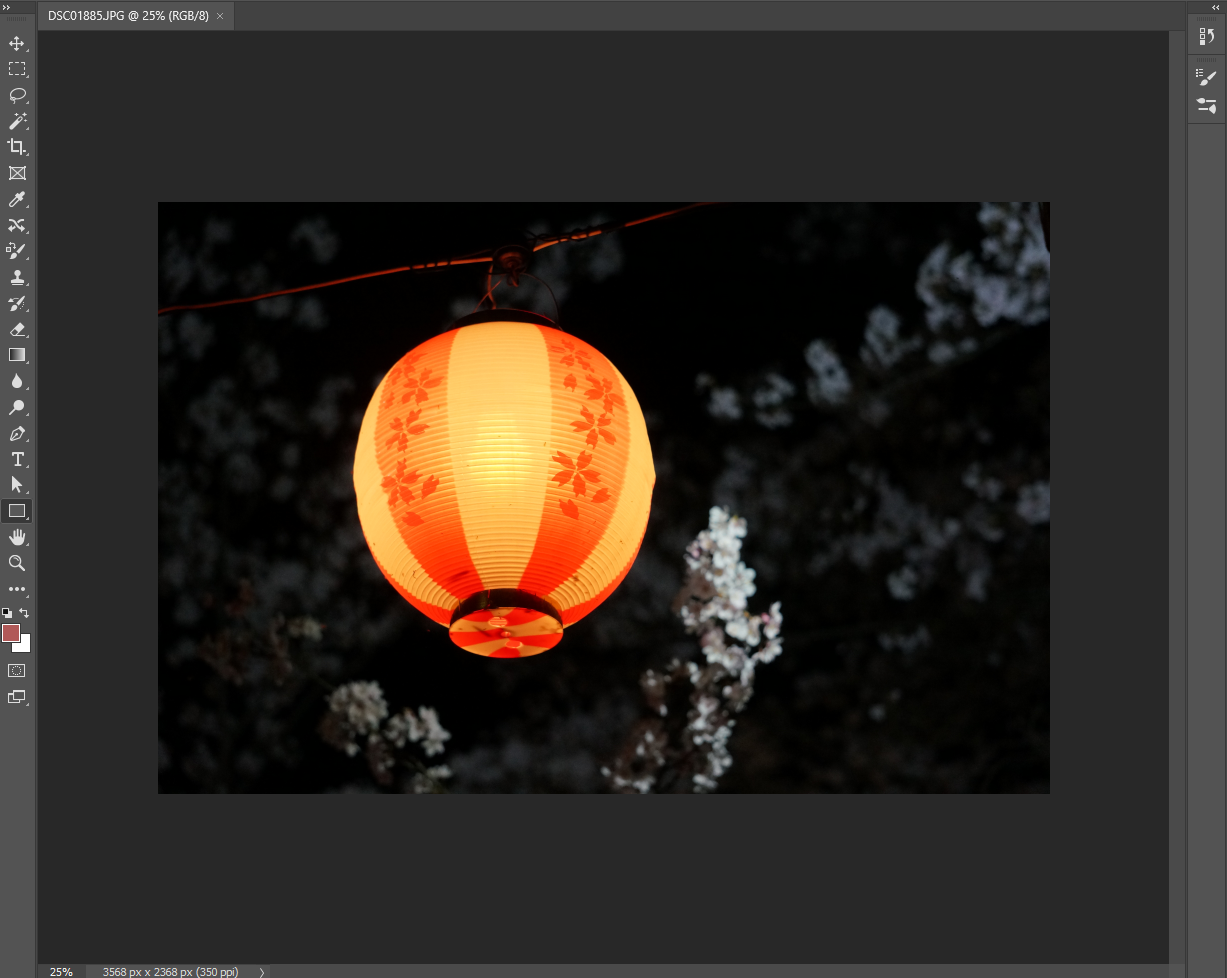
②クイック選択ツールを用いて提灯の範囲を指定します。
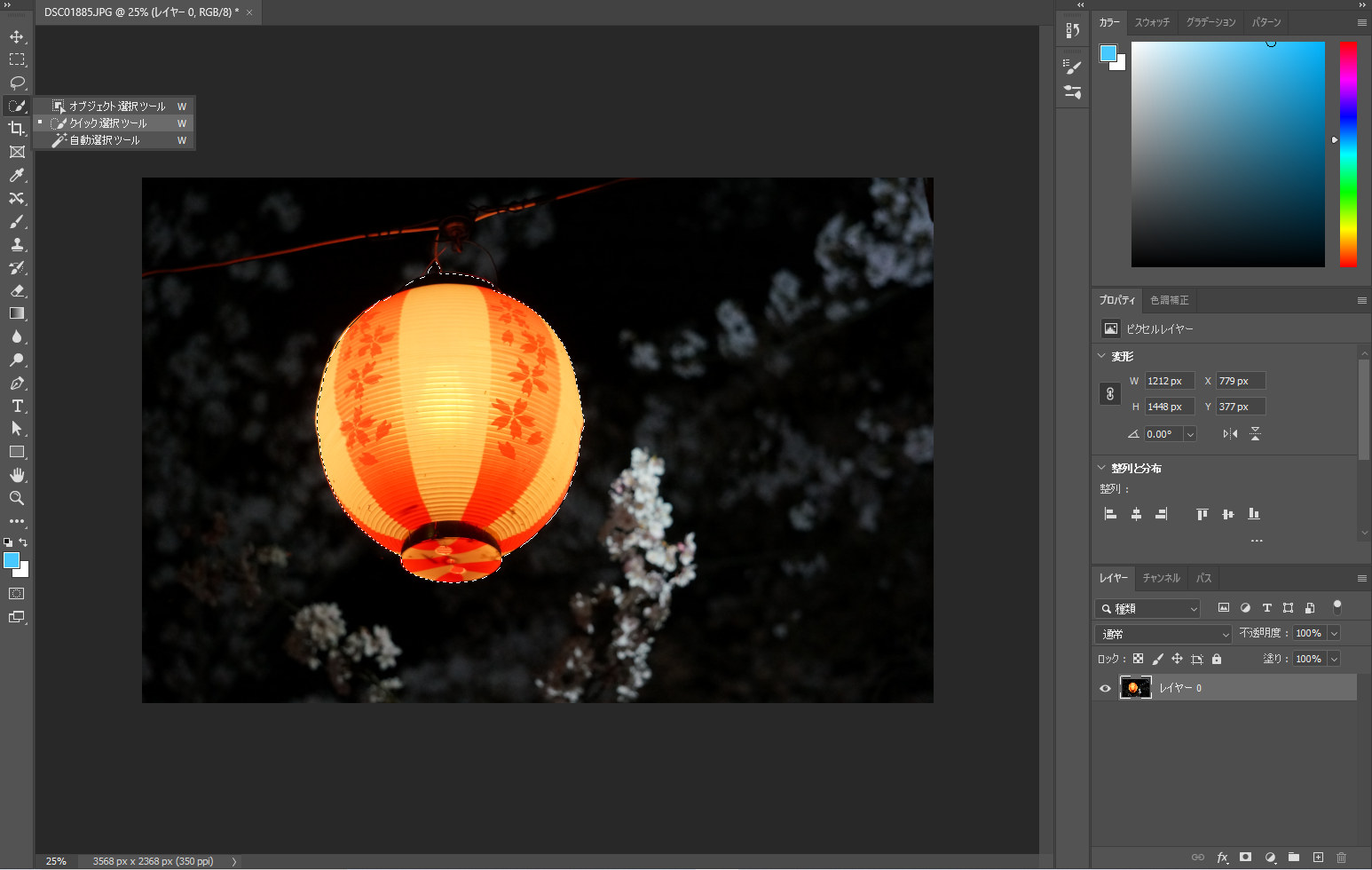
③パスパネルを開き、右上のメニューを開きます。作業用パスを作成をクリックすることで先程作成した提灯のパスが作成されます。
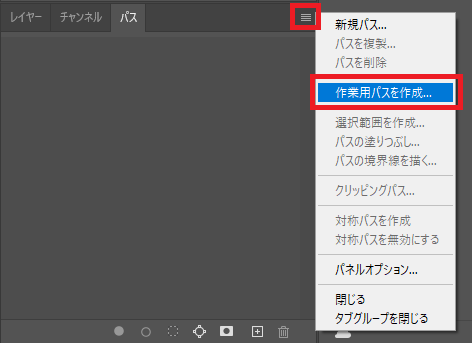
④パスの境界線を描くを選択します。
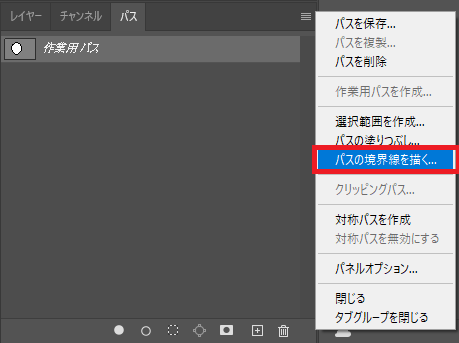
⑤これにより指定した提灯のパスの縁取りが行われます。カラー等の指定はあらかじめ行っておきましょう。
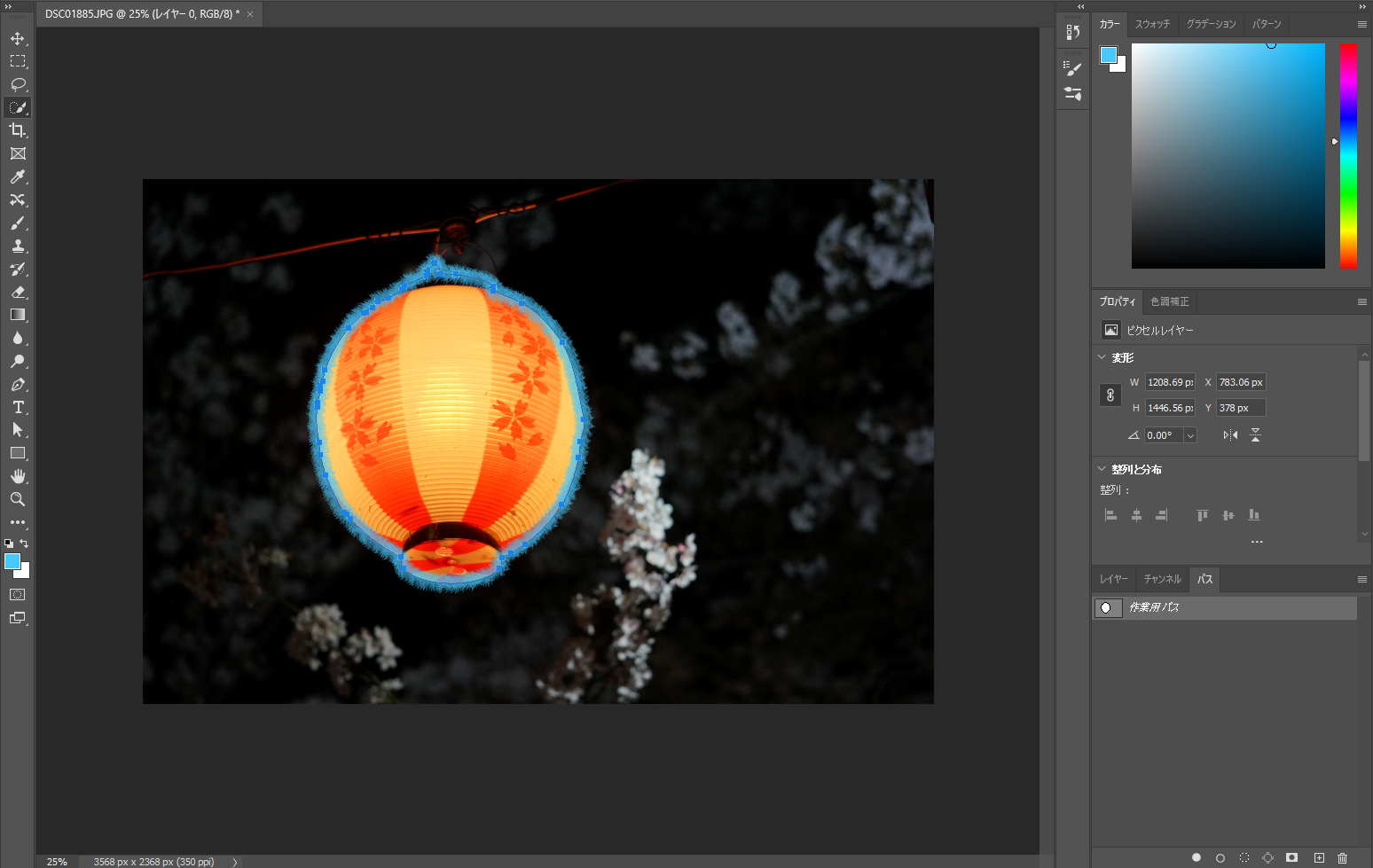
画像の切抜き等で少しポップに見せるときに使えると思いますので、ぜひご活用ください。
今回の記事は以上となります。ご覧いただきありがとうございました。